

نحوه اتصال لپ تاپ به گوشی
فهرست مطالب
برای اتصال لپ تاپ به گوشی و تبادل دادهها بین این دو دستگاه، راههای مختلفی وجود دارد. ممکن است حافظه تلفن هوشمند شما پر شده باشد و نیاز به انتقال اطلاعات آن به رایانه داشته باشید. برای راحتی در انتقال عکسها و فیلمها به کامپیوتر، باید به نکاتی از جمله فعال بودن قابلیت USB debugging در گوشی توجه کنید. در ادامه، قصد داریم به شما نحوه اتصال لپ تاپ ایسوس به گوشی را آموزش دهیم. ضمن تمرکز بر اتصال لپ تاپ ایسوس به موبایل در این مقاله، بایستی توجه داشت که این روشها برای اتصال هر نوعی از لپ تاپ (هر برند) به هر گونهی گوشی اندرویدی قابل استفاده است. بنابراین، بهتر است عنوان مقاله را بر اتصال لپ تاپ به گوشی اندرویدی تغییر دهیم.
راه های متصل شدن لپ تاپ ایسوس به گوشی
همانگونه که اشاره شد، گوشی موبایل خود را به لپ تاپ Asus متصل کردن دارای روشهای متعددی است که برای هر لپ تاپ با ویندوز و هر گوشی اندرویدی کاربرد دارد. در ادامه به برخی از روشهای اتصال لپ تاپ Asus به گوشی اشاره خواهیم کرد.
اتصال لپ تاپ ایسوس به گوشی توسط کابل USB
یکی از روشهای ساده برای اتصال گوشی به لپ تاپ، استفاده از کابل USB است. این کابل عموماً برای شارژ کردن تلفن همراه استفاده میشود. ابتدا باید وارد تنظیمات گوشی شده و به بخش Connection رفته، سپس گزینهی Mobile Hotspot and Tethering را انتخاب کنید. سپس با اتصال یک سر کابل به گوشی و سر دیگر آن به لپ تاپ، میتوانید گزینه USB Tethering را فعال کنید.
نکات اتصال گوشی به لپ تاپ توسط usb
اطمینان حاصل کنید که قابلیت USB debugging در گوشی شما فعال شده است. برای این کار وارد قسمت تنظیمات گوشی شده، به Developer Options بروید و گزینه USB debugging را فعال کنید. سپس گوشی را با استفاده از کابل مربوطه به لپ تاپ متصل کنید. اگر پیغام هشداری روی صفحه نمایش گوشی ظاهر شد، به معنای اتصال موفقیت آمیز است.
نکته دیگر، اطمینان از سالم بودن کابل USB است. برخی از کابلها ممکن است تلفن را شارژ کنند، اما امکان انتقال داده را نداشته باشند.همچنین، مطمئن شوید که پورت USB لپ تاپ سالم باشد. در غیر این صورت اتصال موفقیت آمیز نخواهد بود. اگر پورت دستگاه شما مشکل دارد، از پورتهای دیگر لپ تاپ استفاده کنید.
استفاده از بلوتوث برای اتصال لپ تاپ ایسوس به گوشی
با استفاده از بلوتوث، میتوانید لپ تاپ ایسوس خود را به موبایل خود متصل کنید. برای این کار، ابتدا در گوشه سمت راست نوار وظیفه روی “Notification Center” کلیک کرده و در تنظیمات، بر روی بلوتوث کلیک راست کنید. سپس گزینه “Go to Settings” را انتخاب نمایید. در پنجره باز شده، روی “Add Bluetooth or Other Devices” کلیک کرده و سپس گزینه “Bluetooth” را انتخاب کنید. بررسی کنی و مطمئن شوید که بلوتوث گوشی فعال باشد. در این مرحله، لپ تاپ شما گوشی را شناسایی خواهد کرد و یک کد مشترک در هر دو دستگاه نمایش داده میشود. اطمینان حاصل کنید که این کدها مطابقت دارند و سپس آنها را در هر دو دستگاه تایید کنید. با انجام این مراحل، اتصال بلوتوث بین لپ تاپ و گوشی برقرار میشود.
نرم افزار Your Phone و یا Link to MyAsus در لپ تاپ ایسوس برای اتصال به گوشی
نرم افزار Your Phone در ویندوز 10 به سیستم عامل ویندوز اضافه شده و قابلیتهای فراوانی را به کاربران ارائه میدهد. در لپ تاپهای Asus نیز میتوانید از نرم افزار MyAsus استفاده کنید. با استفاده از این برنامه، علاوه بر انتقال عکسها، فایلهای صوتی و ویدئو، به امکاناتی همچون دریافت و ارسال پیامک، مدیریت تماسها و تنظیمات مهم گوشی دسترسی پیدا میکنید. همچنین در آینده نزدیک، اجرای برنامههای اندرویدی در ویندوز 11 نیز امکان پذیر خواهد بود.
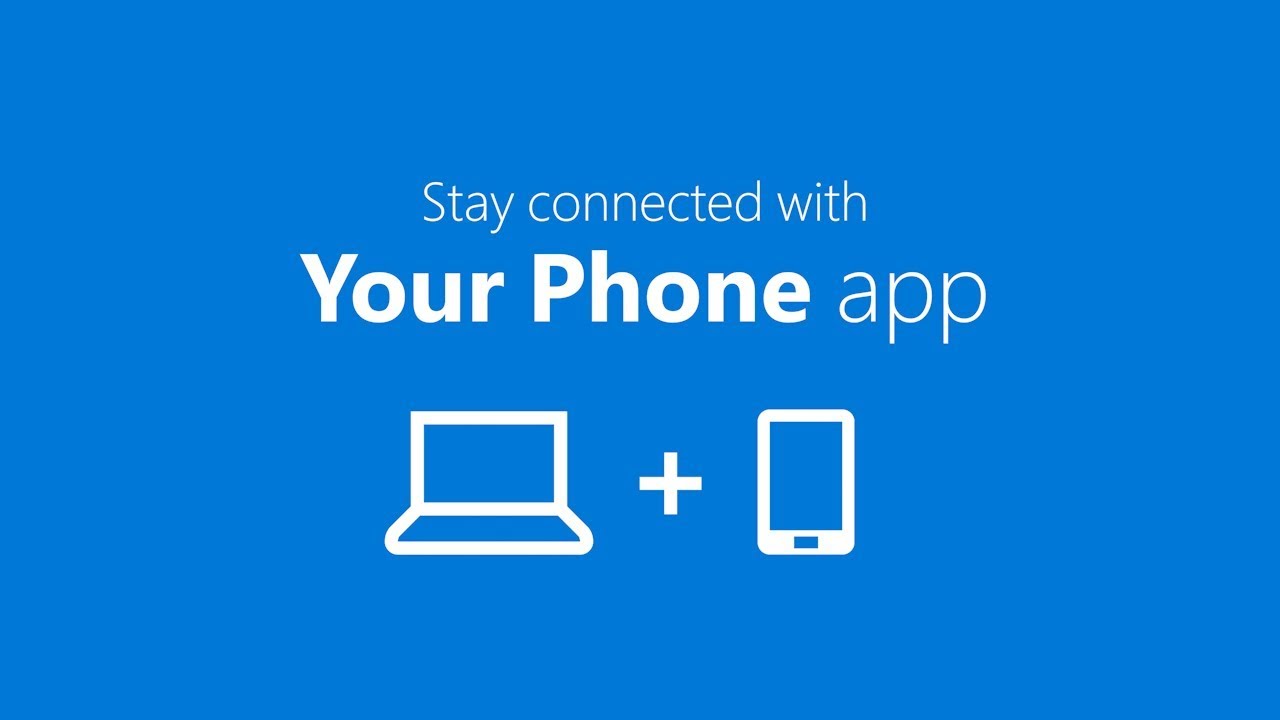
اتصال لپ تاپ با Your Phone
برای اتصال لپ تاپ Asus به موبایل از این روش استفاده میشود:
اپلیکیشن Your Phone را بر روی گوشی نصب نمایید.
برنامه را به آخرین ورژن موجود به روز رسانی کنید.
در ویندوز 10 یا 11، برنامه Your Phone را نصب کنید و کد QR نمایش داده شده در گوشی را اسکن کنید.
در برخی مدلهای جدید گوشی، با لمس گزینه “Link to Windows” در تنظیمات سریع، به این برنامه دسترسی پیدا کنید.
روی گزینه “Link Your Phone to PC” بزنید و کد QR را اسکن کنید.
با اتصال موفق، گوشی شما در نرمافزار Your Phone در ویندوز نمایش داده خواهد شد.
استفاده از نرم افزار ApowerMirror
یکی از برنامههای موجود برای نمایش صفحه گوشی اندرویدی بر روی لپتاپ ایسوس، برنامه ApowerMirror است. برای استفاده از این برنامه، ابتدا آن را بر روی هر دو دستگاه، یعنی گوشی و لپ تاپ خود نصب کنید. سپس گوشی خود را با استفاده از کابل به لپ تاپ متصل کنید. در کامپیوتر، برنامه ApowerMirror را اجرا کرده و گزینه ‘Start Now’ را انتخاب کنید.
در صورت تمایل به اتصال بیسیم، کابل موصل کننده را جدا کنید، اما به خاطر داشته باشید که در این حالت، کنترل گوشی از طریق کامپیوتر صورت نمیپذیرد و فقط صفحه نمایش گوشی روی کامپیوتر نمایش داده میشود. پس از جدا کردن کابل، برنامه ApowerMirror را در گوشی اندرویدی خود نیز باز کنید. در پایین برنامه، آیکون M را مشاهده خواهید کرد که باید روی آن ضربه بزنید. سپس باید نام لپ تاپ خود را انتخاب کنید و هم زمان با این کار برنامه ApowerMirror بر روی سیستم نیز باز باشد.
در ادامه، گزینه ‘Phone Screen Mirroring’ را انتخاب کنید و گزینه ‘Start Now’ را برای نمایش صفحه گوشی بر روی لپ تاپ خود انتخاب نمایید.
استفاده از برنامه های انتقال فایل از طریق وای فای در ویندوز
یکی از روشهای موجود برای اتصال لپ تاپ ایسوس به موبایل، استفاده از اتصال Wi-Fi و انتقال فایل از طریق شبکه Wi-Fi میباشد. ابتدا، لپ تاپ و گوشی را به یک مودم یا روتر مشترک متصل کنید. سپس یکی از برنامههای انتقال بی سیم فایل را از فروشگاه Google Play دانلود کنید. در یک مرورگر لپ تاپ، آدرس آی پی که در نرمافزار به شما ارائه شده است را وارد نمایید.
با این کار، شما به فایلهای گوشی دسترسی پیدا خواهید کرد و میتوانید فایلهای موجود در لپ تاپ را به گوشی آپلود کنید. برای پیدا کردن برنامه مورد نیاز، در فروشگاه Google Play عبارت ‘انتقال بیسیم فایل Wi-Fi Direct’ را جستجو کنید.
اتصال لپ تاپ به گوشی از طریق Vysor در گوگل کروم
هنگامی که نرم افزار Vysor را بر روی تلفن هوشمندتان نصب میکنید، لینک مربوط به افزونه Chrome نیز برایتان در دسترس قرار میگیرد. قبل از هر چیز، حتماً قابلیت USB Debugging را در بخش تنظیمات گوشی خود فعال کرده و همچنین درایورهای ADB را بر روی لپ تاپ نصب کنید. سپس با استفاده از کابل USB، گوشی خود را به رایانه وصل کنید. در این مرحله، یک پیام روی صفحه نمایش لپ تاپ شما نمایش داده میشود که با انتخاب OK، میتوانید دادهها را به سادگی منتقل کنید.
اتصال لپ تاپ به گوشی با شبکه مشترک
یکی از روشهای اتصال لپ تاپ به گوشی، استفاده از Hotspot یا نقطه دسترسی است که دارای سرعت بسیار بالا و قابلیت منتقل کردن دادهها به مدت زمان کوتاهی است. برای استفاده از این روش، نیاز است تا تنظیمات مربوط به گوشی خود را به گونهای انجام دهید که آن به عنوان یک مودم عمل کند. برای این کار، نیاز است که اینترنت گوشی هوشمند شما فعال باشد و سپس گزینه Hotspot را فعال کنید. این گزینه به دلیل ارائه اینترنت، با نام Hotspot شناخته میشود. برای جلوگیری از استفاده اینترنت شما توسط دیگران، بهتر است یک رمز عبور برای آن تعیین کنید.
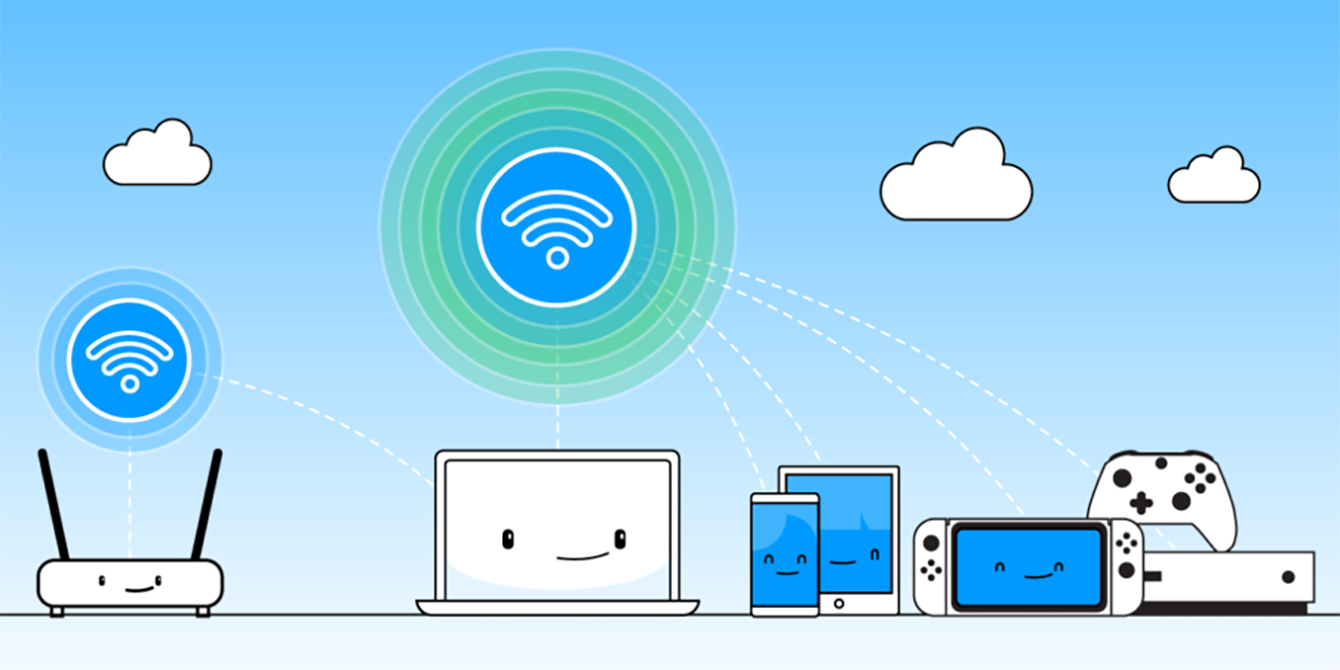
اتصال لپ تاپ به گوشی
مشکل وصل نشدن لپ تاپ به گوشی
اتصال ناموفق گوشی به لپ تاپ مشکلی رایج است که برخی کاربران با آن مواجه میشوند. ممکن است لپ تاپ شما قادر به شناسایی گوشی نباشد. برای حل این مشکل، ابتدا از فعال بودن USB debugging در گوشی خود اطمینان حاصل کنید. همچنین وضعیت سلامت کابل USB نیز حائز اهمیت است. اطمینان حاصل کنید که پورت اتصال گوشی به کامپیوتر یا لپ تاپ سالم باشد. از ابتدای خرید لپ تاپ، تست کاملی روی پورتها و دیگر اجزای سخت افزاری آنها انجام دهید تا از سلامت آنها اطمینان حاصل کنید.
جمع بندی
امروز با خواندن این مقاله آموزش دیدیم که روش اتصال از طریق کابل برای اتصال لپ تاپ به گوشی، به عنوان سریعترین و راحتترین روش شناخته میشود. این روش بیشترین سرعت اینترنت را ارائه میدهد، به خصوص اگر از اینترنت پرسرعت استفاده کنید و استفاده از لپ تاپ برای تماسهای ویدئویی و کاربردهای مشابه برای شما مهم باشد. در صورت استفاده از اینترنت با سرعت کمتر، تفاوت سرعت اینترنت در روشهای دیگر محسوس نخواهد بود. امیدواریم این مقاله برای شما مفید و لذت بخش بوده باشد.
نمایندگی ایسوس ارائه دهنده خدمات تعمیر تبلت ایسوس، تعمیر لپ تاپ ایسوس، تعمیر موبایل ایسوس، تجهیزات شبکه، تعمیر آل این وان ایسوس می باشد. برای اطلاعات بیشتر با کارشناسان ما تماس بگیرید.

